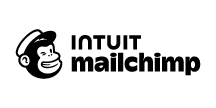各製品の資料を入手。
詳細はこちら →製品をチェック
MailChimp SSIS Component の30日間無償トライアルをダウンロード
30日間の無償トライアルへSSIS を使ってMailChimp のデータをSQL Server にインポート
CData SSIS Components を使用して簡単にSQL Server へMailChimp をバックアップします。
古川えりかコンテンツスペシャリスト
最終更新日:2022-07-10
この記事で実現できるMailChimp 連携のシナリオ
こんにちは!ドライバー周りのヘルプドキュメントを担当している古川です。
SQL Server に基幹業務データのバックアップを保管しておくことは、ビジネス上のセーフティネットとなります。また、ユーザーはSQL Server のバックアップデータからレポーティングや分析を簡単に行うことができます。
ここでは、SQL サーバー SSIS ワークフロー内でCData SSIS Tasks for MailChimp を使用して、MailChimp のデータをMicrosoft SQL Server データベースに転送する方法を説明します。
Components の追加
開始するには、新しいMailChimp ソースとSQL Server ADO.NET 転送先を新しいデータフロータスクに追加します。

新しいコネクションマネジャーを作成
以下のステップに従って、接続マネジャーでMailChimp 接続プロパティを保存します。
- Connection Manager ウィンドウで、右クリックで[New Connection] を選択します。Add SSIS Connection Manager ダイアログが表示されます。
- [Connection Manager type]メニューでMailChimp を選択します。CData MailChimp Connection Manager が表示されます。
- 接続プロパティを構成します。
APIKey をアカウント設定で生成したキーに設定するか、APIKey を提供する代わりにOAuth 標準を使用してアプリケーションを認証できます。OAuth を使用すると、他のユーザーが自身のデータにアクセスできるようになります。OAuth を使って認証するには、MailChimp にアプリを登録してOAuthClientId、OAuthClientSecret、およびCallbackURL を取得する必要があります。
OAuth の使用については、ヘルプドキュメントの「はじめに」を参照してください。
MailChimp Source の構成
以下のステップに従って、MailChimp の抽出に使用するクエリを指定します。
- MailChimp ソースをダブルクリックしてソースコンポーネントエディタを開きます。
- [Connection Manager]メニューで、以前作成した接続マネジャーを選択します。

- データの書き出しに使用するクエリを指定します。例:
SELECT Name, Stats_AvgSubRate FROM Lists
- MailChimp Source コントロールを閉じて、ADO.NET Destination に接続します。
SQL Server Destination を構成する
以下のステップに従って、MailChimp をロードするSQL サーバーテーブルを指定します。
- ADO.NET Destination を選択して、新しい接続を追加します。接続するサーバーおよびデータベースの情報を入力。
- Data access モードメニューで、[table or view]を選択します。
- [Table Or View]メニューで、設定するテーブルまたはビューを選択します。
- [Mappings]画面で必要なプロパティを設定します。

プロジェクトの実行
プロジェクトを実行できるようになりました。SSIS Task の実行が完了すると、データベースにMailChimp のデータが入力されます。